מצא פתרונות קלים להורדת ה-DLL החסר
- ה d3d8.dll מקושר ל-DirectX נמצא בשימוש על ידי אפליקציות ומשחקים במשך עשרות שנים.
- כאשר תוכניות אינן מוצאות את ה-DLL, האשמה היא חוסר התאימות של התוכנית או רכיבי DirectX חסרים.
- מי שמחפש פתרון מהיר צריך להשתמש בכלי תיקון DLL ייעודי, אם כי יש לנו כמה פתרונות אחרים.
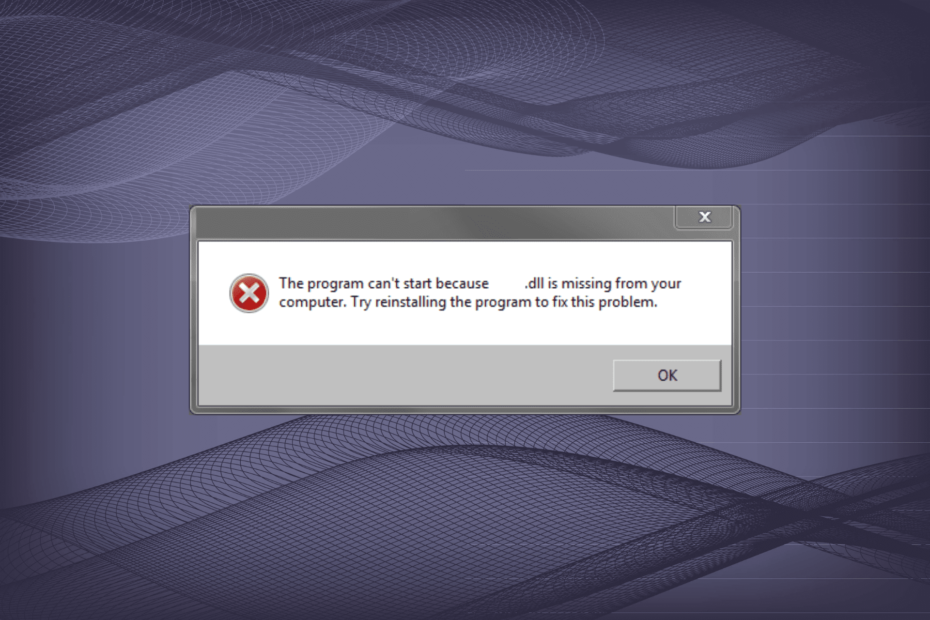
איקסהתקן על ידי לחיצה על הורד את הקובץ
- הורד והתקן את Fortect במחשב האישי שלך.
- הפעל את הכלי ו התחל לסרוק כדי למצוא קבצי DLL שעלולים לגרום לבעיות במחשב.
- לחץ לחיצה ימנית על התחל תיקון כדי להחליף קובצי DLL שבורים בגרסאות עובדות.
- Fortect הורד על ידי 0 הקוראים החודש.
בין מאות קובצי ה-DLL שפורסמו על ידי מיקרוסופט, לא כולם זמינים כברירת מחדל ב-Windows, וחלקם מגיעים יחד כחלק מחבילות נוספות. אחד מאלה, ה d3d8.dll, קשור ל-DirectX, וכאשר ה DLL חסר, כמה אפליקציות לא מצליחות להפעיל.
קבצי DLL או Dynamic Link Library משותפים למספר יישומים, וחלקם משתמשים בהם בו-זמנית. חוץ מזה, עקב שינויים חוזרים ונשנים שנעשו ב-DLL, הסיכוי להיתקל בשגיאה עם אלה גבוה יותר. אז בואו נגלה למה
d3d8.dll חסר ב GTA 3 ומשחקים אחרים.מדוע d3d8.dll לא נמצא?
להלן הסיבות העיקריות לכך DLL לא נמצא בווינדוס:
- תוכנית לא תואמת למערכת ההפעלה: השגיאות ב-DLL המסוים הזה דווחו בפורומים כבר בשנת 2000, מה שמצביע על כך שאפילו התוכניות שפורסמו אז דרשו את ה-DLL. אז, אי התאמה יכולה להיות סיבה בסיסית כאן.
- חסרים קבצי DirectX: מאז d3d8.dll קשור ל-DirectX, בעיות בתוכנה או קבצים חסרים עלולים להוביל לשגיאות DLL.
- DLL אינו קריא: לאחר שינויים חוזרים ונשנים לאורך זמן, DLL עלול להפוך לבלתי קריא לכל התוכניות או לחלק מהתוכניות.
- קבצי מערכת פגומים: סיבה נפוצה שאתה מקבל את d3d8.dll שגיאה ב-ReShade היא קבצי מערכת פגומים, ויש כמה סריקות מהירות שעשויות לעזור.
מה אוכל לעשות אם d3d8.dll חסר?
אמנם יש כמה דרכים להחליף או להוריד d3d8.dll, רובם מורכבים מדי או דורשים משאבים נוספים שלעתים קרובות קשה לאתר. זו הסיבה שרוב המשתמשים הולכים עם כלי תיקון DLL אמין. ויש כאן קומץ אפשרויות.
עם זאת, אף אחד מכלי התיקון אינו יעיל כמו הבחירה שלנו. יש לו את אחד ממסדי הנתונים הגדולים ביותר המארח כל DLL שפורסם עד כה, בין אם זה ממיקרוסופט או אחד מצד שלישי.
2. הפעל את התוכנית במצב תאימות
- לחץ לחיצה ימנית על מפעיל התוכנית המושפעת ולאחר מכן בחר נכסים.
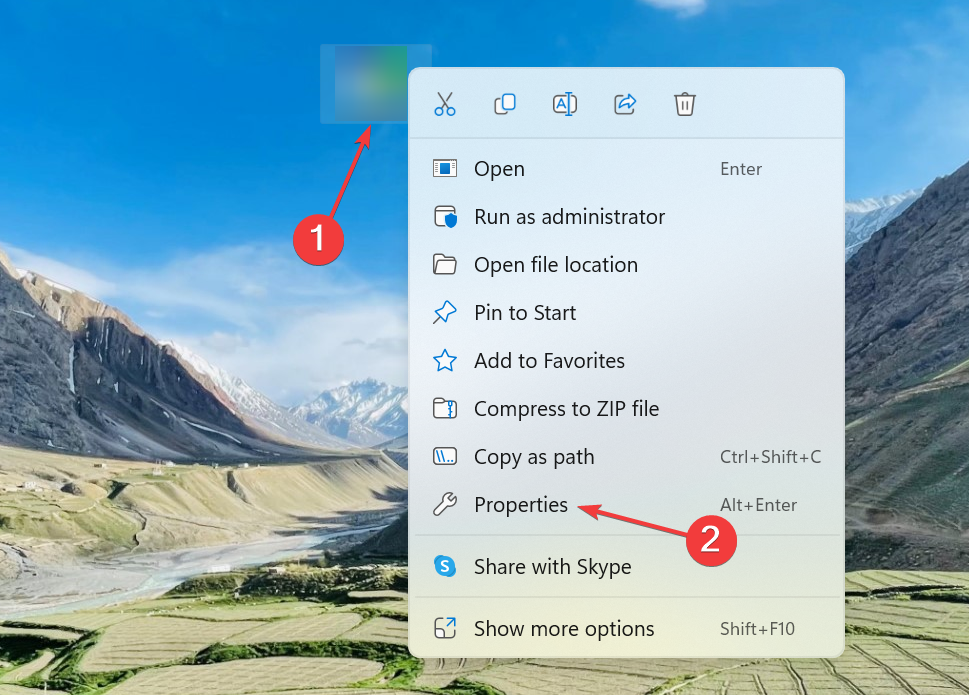
- נווט אל תְאִימוּת לשונית, סמן את תיבת הסימון עבור הפעל תוכנית זו במצב תאימות עבור, ובחר איטרציה קודמת של Windows מהרשימה.
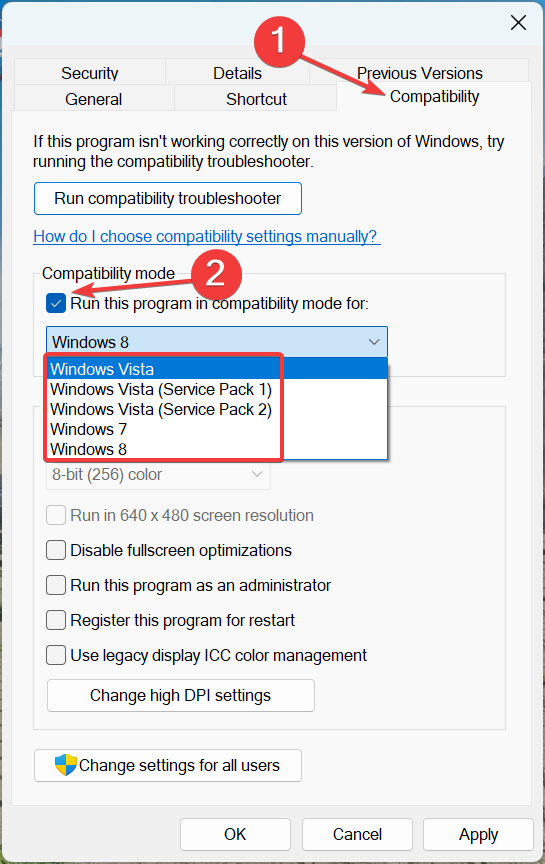
- לאחר שתסיים, לחץ על להגיש מועמדות ו בסדר כדי לשמור את השינויים.
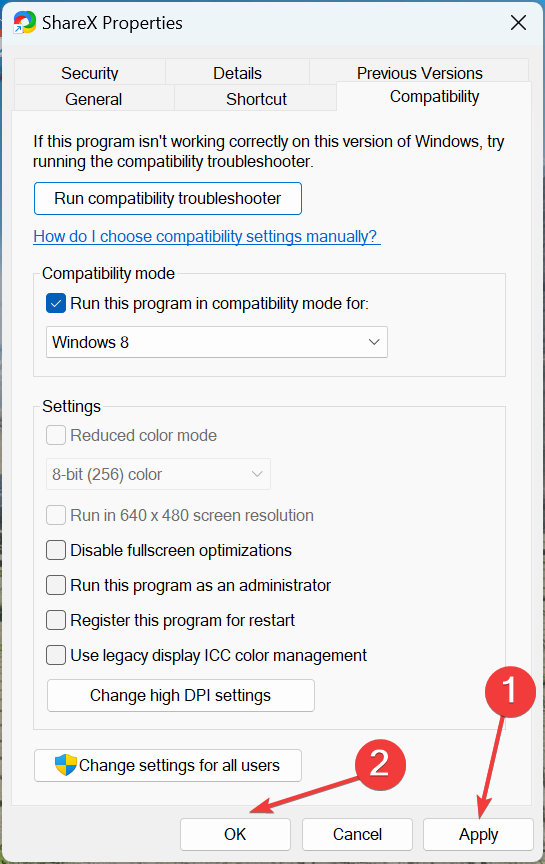
לעתים קרובות הפעלת תוכנית במצב תאימות עוזרת לתקן דברים מתי d3d8.dll הוא המודול הפגום. זכור, ייתכן שתצטרך לנסות כמה איטרציות לפני שתמצא את האחת שעובדת עבור התוכנית.
3. העבר את ה-DLL באופן ידני מהתקן אחר
בכל פעם שחסר DLL, מומחים ממליצים להעביר אותו באופן ידני ממכשיר בריא אחר למחשב המושפע, בהינתן ששניהם מריצים את אותה מערכת הפעלה ובמחשב השני יש את ה-DLL. למי שתוהה איפה אני שם את d3d8 dll, מיקום הקובץ הוא:C:\Windows\System32

במקרים מסוימים, ה-DLL יימצא בספריית התוכנית במקום ב- מערכת 32 תיקייה. בכל מקרה, בעת העברת ה-DLL, הקפד להעתיק אותו לשני ה- מערכת 32 התיקיה והספרייה הספציפית לתוכנית.
- winbio.dll חסר או לא נמצא: כיצד לתקן את זה
- תיקון: ההוראה ב-0x000000000 זיכרון מוזכר
4. הורד את DirectX-User Runtime Installer
- לך ל האתר הרשמי של מיקרוסופט, בחר את השפה הרצויה מהתפריט הנפתח ולחץ הורד.
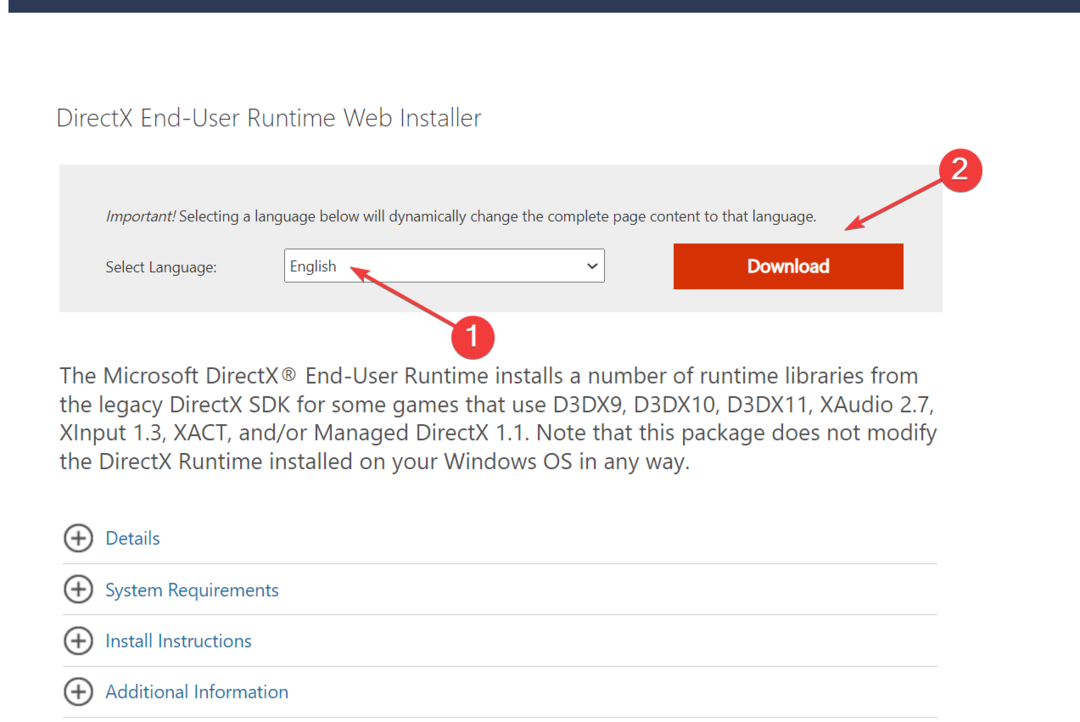
- הפעל את ההגדרה ופעל לפי ההוראות שעל המסך כדי להשלים את ההתקנה.
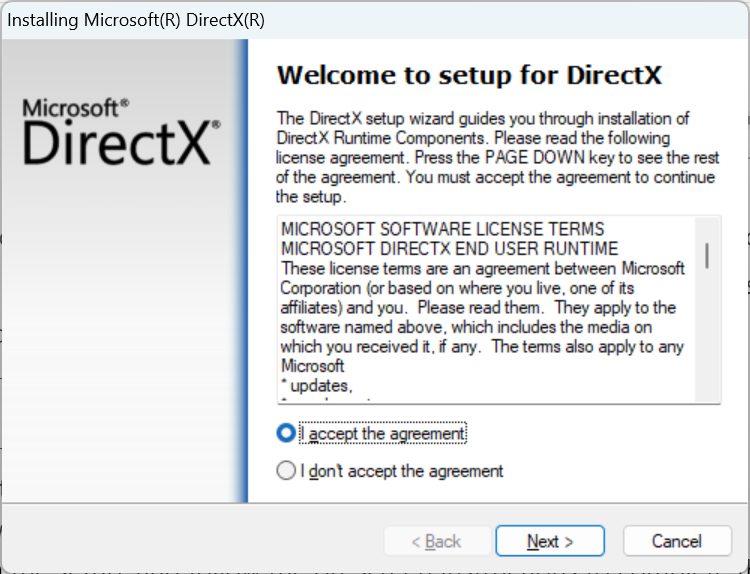
- לאחר שתסיים עם זה, הפעל מחדש את המחשב כדי שהשינויים ייכנסו לתוקף.
מכיוון שה-DLL מקושר ל-DirectX, סביר להניח שתוכנה או רכיבים חסרים יגרמו לבעיות עם d3d8.dll ברומא מלחמה טוטאלית. והתקנת זמן ריצה של משתמש קצה DirectX החבילה צריכה לעשות את העבודה.
5. התקן מחדש את התוכנית המושפעת
- ללחוץ חלונות + ר לפתוח לָרוּץ, הקלד appwiz.cpl בשדה הטקסט, והקש להיכנס.
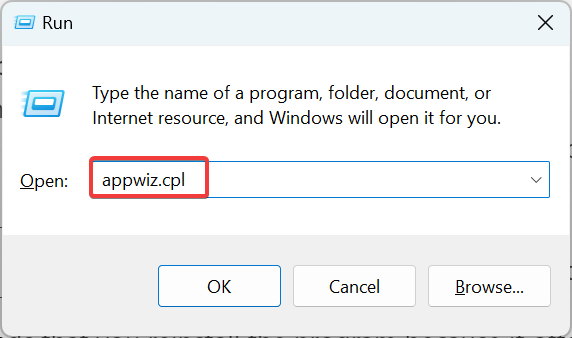
- בחר את התוכנית שזורקת את השגיאה ולחץ הסר את ההתקנה.
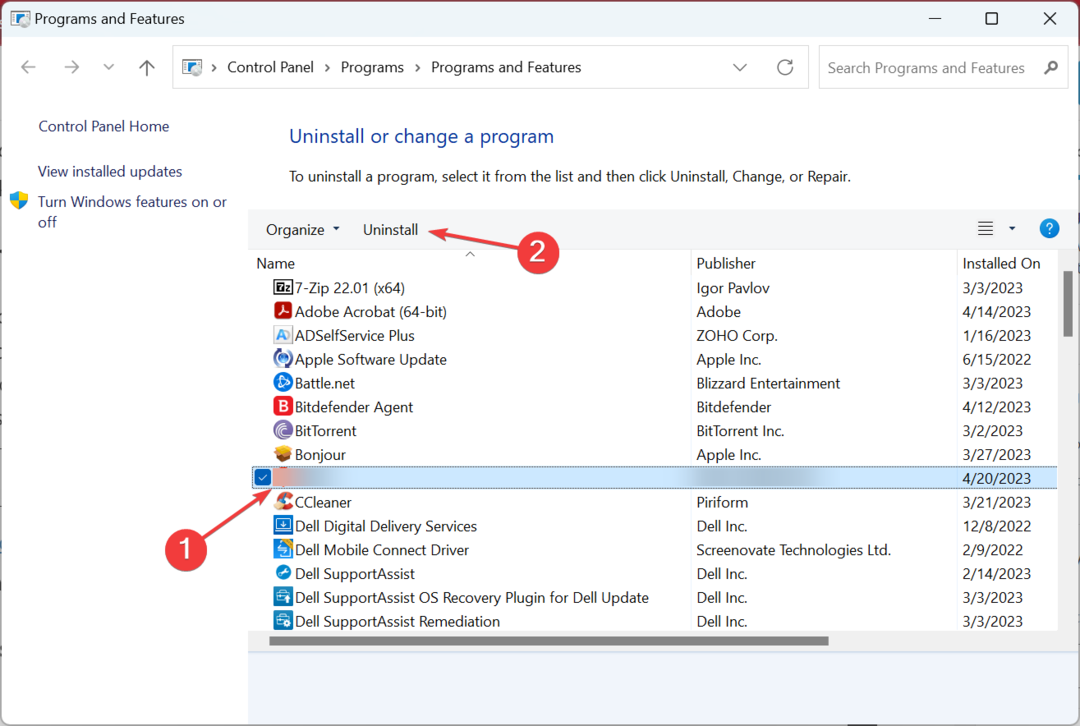
- בחר את התגובה המתאימה כשתתבקש ופעל לפי ההוראות שעל המסך כדי להשלים את הסרת ההתקנה.
- לאחר שתסיים, הפעל מחדש את המחשב ולאחר מכן התקן מחדש את התוכנית מהמקור הרשמי.
לעתים קרובות הבעיה מתעוררת עקב התקנת אפליקציה לא נכונה, במיוחד כאשר יש לך חסר d3d8.dll בגנרלים פיקוד וכובש. כך, להסיר את ההתקנה של האפליקציה ולאחר מכן לבצע התקנה חדשה שלו. אתה יכול גם להשתמש ב-an תוכנת הסרת התקנה יעילה כדי לנקות שאריות של קבצים וערכי רישום.
חוץ מזה, הורד אחד מה כלי תיקון DLL הטובים ביותר, שכן אלה יעזרו למנוע שגיאות כאלה להופיע שוב.
ספר לנו איזה תיקון עבד בשבילך בקטע ההערות למטה.
עדיין נתקלים בבעיות?
ממומן
אם ההצעות לעיל לא פתרו את הבעיה שלך, המחשב שלך עלול להיתקל בבעיות קשות יותר של Windows. אנו מציעים לבחור בפתרון הכל-באחד כמו Fortect לתקן בעיות ביעילות. לאחר ההתקנה, פשוט לחץ על הצג ותקן לחצן ולאחר מכן לחץ התחל תיקון.


